笔记本电脑没有声音是怎么回事儿?
笔记本电脑是我们日常生活中常用的电子设备之一,但有时候我们会遇到笔记本电脑没有声音的问题,造成这种情况的原因可能是声卡驱动程序损坏、音频输出设备故障、音频设置错误等。当笔记本电脑无法识别声音设备时,我们可以通过重新安装声卡驱动程序、检查音频输出设备是否连接正常、调整音频设置等方法来修复这一问题。只要我们耐心细心地排查问题所在,很快就能恢复笔记本电脑的声音功能,让我们继续享受高质量的音频体验。
操作方法:
1.首先检查电脑是否被设置成静音,观察音量图标是否有红色禁止标识。如果有点开后,再次点击音量图标。
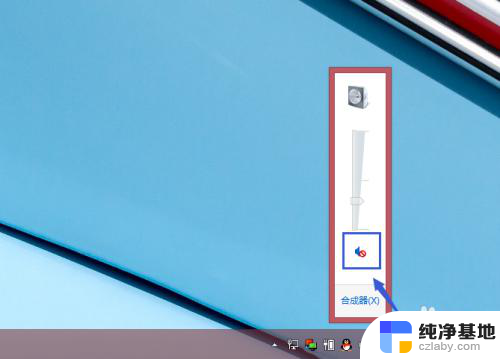
2.如果是HDMI接口连接投影仪或外接显示器,默认音频是从HDMI接口输出。通过切换为笔记本扬声器可以解决问题,右击音量图标,选择笔记本扬声器输出。
如果切换不行,请先切换回来。
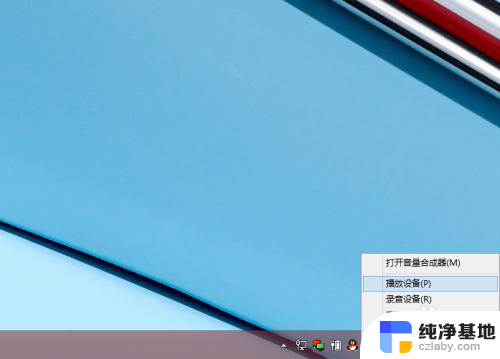
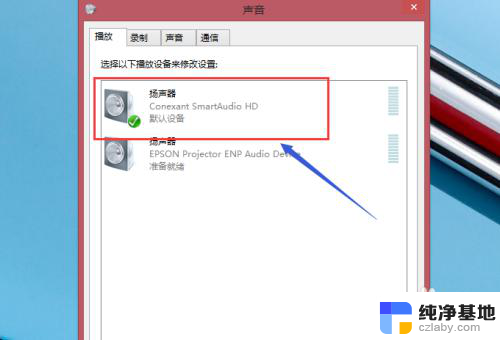
3.如果只有一个输出设备或切换无效,右击计算机(这台电脑)选择管理→服务和应用程序→服务。检查“windows Audio”和“Windows Audio Endpoint Builder ”是否为正在运行,如果不是。请右击选择启动服务。
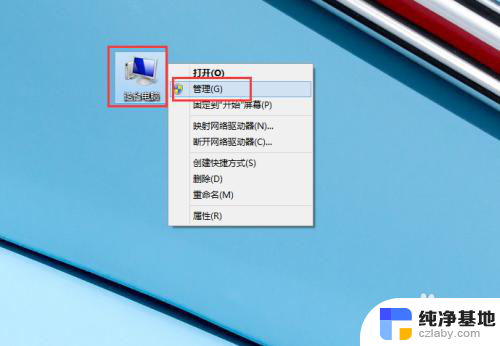
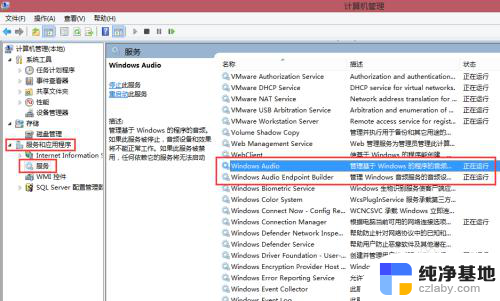
4.尝试更新或重装声卡驱动,请至笔记本所属厂商官网下载驱动或驱动软件(驱动 精灵、驱动人生等等)安装或重装声卡驱动程序。(在计算机管理中,点击设备管理,检查是否有黄色感叹号或问题则肯定是驱动出现了问题。)
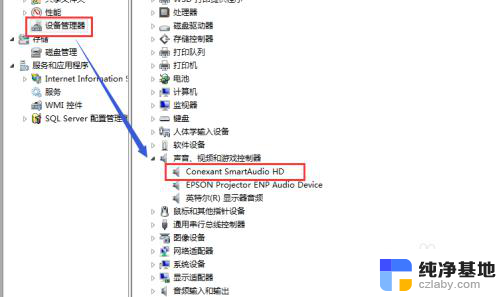
5.如果更新驱动问题依旧,很可能是声卡硬件出现了问题,因为声卡芯片是焊接在主板上,只能更换整块主板。如果笔记本在保修期内,建议送修。
如果笔记本已经过保,可以通过增加一块外置的USB声卡的低成本 来解决问题。

以上是笔记本电脑没有声音的原因以及解决方法的详细内容,如果你遇到了相同的问题,可以参考本文中介绍的步骤来修复,希望这对你有所帮助。
- 上一篇: 用网线把两台电脑连接
- 下一篇: wps如何调整字大小
笔记本电脑没有声音是怎么回事儿?相关教程
-
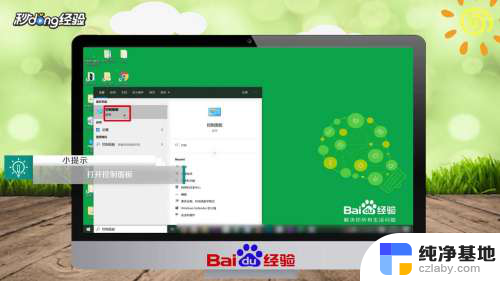 电脑上音乐没有声音怎么回事
电脑上音乐没有声音怎么回事2024-05-03
-
 台式音响没有声音怎么回事
台式音响没有声音怎么回事2024-07-21
-
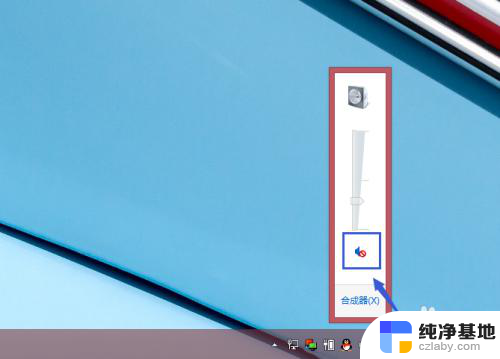 笔记本电脑没声音是什么原因
笔记本电脑没声音是什么原因2024-02-18
-
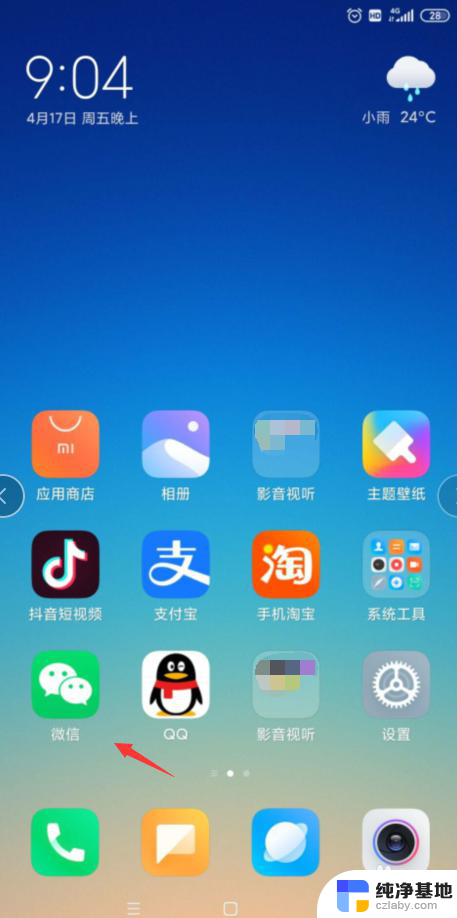 电脑微信视频没有声音是怎么回事
电脑微信视频没有声音是怎么回事2024-07-09
电脑教程推荐